今回は、 iPhone のサイレントマナーモードスイッチが故障して不具合が生じた場合の対処法をご紹介します。
⇒私が iPhone 修理不能で0円で新品を手に入れた裏技はこちら
目次
iPhoneをマナーモードにできない原因とは
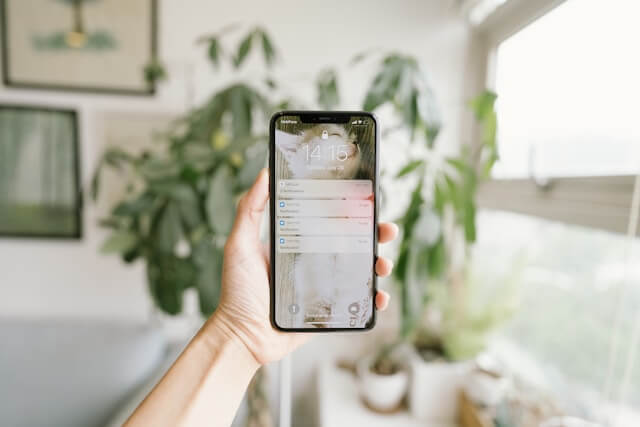
電車の中や会議中など、iPhoneをマナーモードにしなければならない時もありますね。
そんな時にはiPhoneのサイレントスイッチをオンにしてマナーモードにするのですが、サイレントスイッチの故障やソフトの不具合などから、マナーモードにできないこともあるのです。
サイレントスイッチはiPhone本体の左側、音量調節ボタンの上にあります。
そのスイッチを切り替えれば、マナーモードになりますね。
サイレントスイッチを操作できずマナーモードにできない原因には、どのようなことがあるのでしょうか。
サイレントスイッチそのものに原因があるかチェック
マナーモードにできない原因はいくつか考えられるのですが、まずはサイレントスイッチそのものが故障していないかチェックしましょう。
サイレントスイッチを動かすことができず陥没しているようなときには、部品の交換・修理が必要です。
サイレントスイッチは通常通り動くけれど、マナーモードにできない場合には、内部で接触不良などを起こしているかもしれません。
長年使い続けているiPhoneであれば経年劣化し、内部に損傷が出てしまうこともあるでしょう。
サイレントスイッチの状態が正常かどうか、しっかり確認してください。
イヤホンやBluetoothが接続されていないかチェック
イヤホンを差し込んだままにしていて音がならなくなっているのに、マナーモードのまま戻らない・・・と勘違いしてしまった・・という人もいます。
また最近はワイヤレスイヤホンを利用する人が多くなったため、Bluetoothの接続がそのままになっていて音が聞こえないことから、マナーモードが壊れたと思ってしまう人も多いようです。
普段からワイヤレスイヤホンを利用している人は、まずBluetoothをチェックしてみましょう。
【原因1】サイレントスイッチの汚れや破損
サイレントスイッチの動きが鈍くなっているときには、スイッチの部分に埃がたまっていたり、ゴミが入り込んだりしていることもあります。
サイレントスイッチはとても小さなスイッチなので、埃のほか皮脂などの汚れも貯まりやすくなっています。
経年劣化によってスイッチ部分が弱くなり破損していることもあるのです。
動かすことができていても、オンオフができない状態になることもあるため、部品交換等行う方がいいでしょう。
【原因2】ソフトウェアの一時的なトラブル
サイレントスイッチのトラブル以外でも、iPhoneのトラブルの原因にはソフトウェアの不具合もよく報告されています。
マナーモードにできないというトラブルのほか、電源が入らない、タッチパネルが反応してくれないといった報告もあるようです。
ソフトウェアのトラブルの場合は、iPhoneの再起動やiOSのアップデートなどで対応できることもあります。
自分でやるのはちょっと不安だなと思う人は、修理に出す方がいいでしょう。
【原因3】ケーブルの断線や落下・水没
サイレントスイッチと基盤を接続するケーブルはとても細く、衝撃や劣化によって切断されている可能性もあります。
ちょっと落としただけでも、劣化が進んでいると内部の細いケーブルが切断されてしまいます。
また水没してどこも異常がないと思っていたら、しばらくしてからスイッチを入れてもマナーモードにならなくなったということもあるでしょう。
水に落としていなくても、温度差が激しいところだと、iPhone内部に湿気がうまれそれによって水没と同じ状態になることがあります。
【原因4】iOSのバージョンが古い
iPhoneのiOSが古い場合、本体の処理能力に影響があるといわれています。
処理能力が悪くなると本体の動作にも影響がありますので、iOSが古いことによってサイレントスイッチの動作も鈍くなるかもしれません。
サイレントスイッチ以外の部分でも、やはりiOSのバージョンは新しい方がトラブルも少なくなるため、新しいバージョンにアップしておきましょう。
iPhoneのバージョンアップは以下のように確認します。
- iPhoneの設定を開く
- 一般を選択しソフトウェアとアップデートを選択
- お使いのソフトウェアは最新ですと表示されれば最新
- ダウンロードしてインストールと出た場合は指示通りに操作し新しいバージョンにする
iPhoneをマナーモードにするサイレントスイッチが壊れた場合の対処法

iPhone のマナーモードのスイッチの不具合が起きた時のチェックポイントや壊れてしまったときの対処法をご紹介します。
マナーモードが故障した場合でも消音にする方法とは?
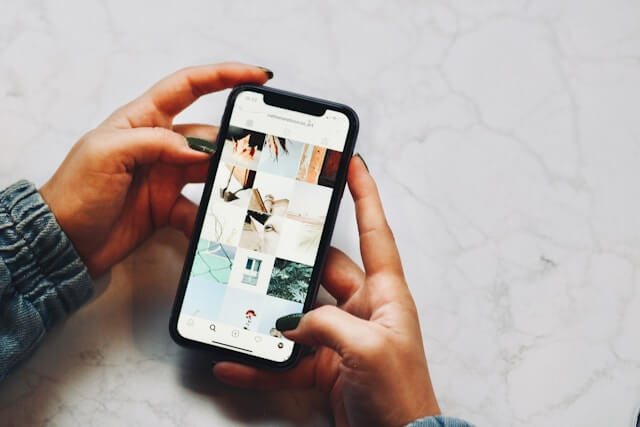
iPhone のサイレントマナーモードスイッチが故障した場合でもマナーモードを設定する対処法があります。
簡単にできるので試してみてくださいね!
サイレントスイッチを清掃する
iPhoneのサイレントスイッチが汚れている場合には、スイッチ部分を掃除します。
スイッチ部分に埃や皮脂の汚れが入っているようなら、つまようじなどの細いものを利用して取り除きましょう。
ぎゅっと詰まっていないようであれば、エアダスターで落ちると思います。
ただし掃除する際には、水や液体などをなるべく付けないように掃除してください。
防水・耐水加工してあるといっても精密機器なので、故障の原因となります。
iPhoneを再起動する
iPhoneで何か設定しているときや、通話、インターネット使用時などに不具合が起きた場合には、iPhoneを再起動することで直ることもあります。
一度iPhoneの電源を切り、再起動してみましょう。
iPhoneSE(第1世代)、5以前
- トップボタンを電源オフスライダが表示されるまで長押し
- スライダを横スワイプして電源が切れるまで待つ
- 数分後にトップボタンを長押し(Appleのロゴが出るまで)
iPhone6・7・8・SE(第2世代または第3世代)
- サイドボタンを電源オフスライダが表示されるまで長押し
- スライダを横スワイプして電源が切れるまで待つ
- 数分後にサイドボタンを長押し(Appleのロゴが出るまで)
iPhoneX・11・12・13以降
- いずれか片方の音量調節ボタンとサイドボタンを同時に長押し
- 電源オフスライダがでたら離す
- スライダを横スワイプし電源が切れるまで待つ
- 数分後にサイドボタンを長押し(Appleのロゴが出るまで)
バックグラウンドアプリを終了する
iPhoneではバックグラウンドで動いているアプリがあります。
例えば位置情報を取得する必要がある地図アプリなどです。
バックグラウンドで動いているアプリがあるとiPhoneに負荷がかかり、本体の動きが鈍くなることがあります。
もしかするとサイレントスイッチの動きも、こうしたバッググラウンドアプリの影響を受けて遅く成っているかもしれません。
バックグラウンドで起動しているアプリがあるようなら、停止してもいいものだけ停止しましょう。
iPhone8以前の機種
- ホームボタンを2回連続で押す
- バックグラウンドで起動しているアプリが表示される
- 終了したいアプリを選択し画面の下から上にスワイプして終了
iPhoneX以降の機種
- ホーム画面の下側から画面上に向かってスワイプ
- バックグラウンドで動いているアプリが表示される
- 終了したいアプリを選択し画面の下から上にスワイプして終了
iOSをアップデートする
古いバージョンのiOSを利用していることで、サイレントスイッチなどに不具合が生じていることもあります。
そのほかにも影響を受ける可能性がありますので、iOSのバージョンアップはしっかりやっておきましょう。
iOSが最新かどうかチェックし、必要であればアップデートしておきます。
また以下のようにアップデートを自動にしておくと安心です。
- iPhoneの設定を開く
- 一般を選択し「ソフトウェア・アップデート」を選択
- 自動アップデートがオフになっている場合はオンにする
設定からマナーモードをオン/オフする手順
スイッチを使わずにマナーモードをオンオフするには、設定から行います。
- iPhone ホーム画面「設定アイコン」を起動する
- 「サウンド」をタップする
- 「ボタンで変更」をオフにするとマナーモード解除・オンにするとマナーモードになる
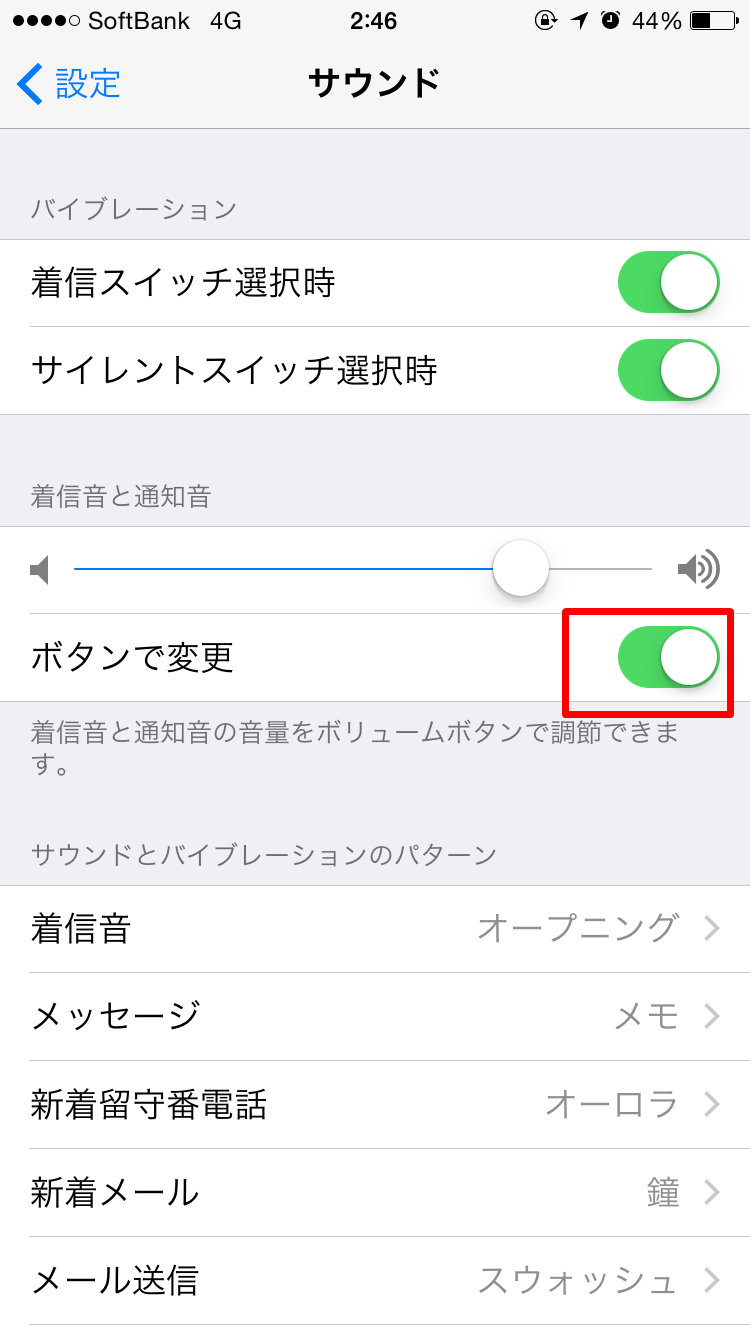
おやすみモードを使う方法
おやすみモードをオンにしておくと設定中はすべての音がミュートになります。(目覚まし以外。)
おやすみモードの切り替えはコントロールセンターで簡単にできます。
«おやすみモードOn時» «おやすみモードOff時»

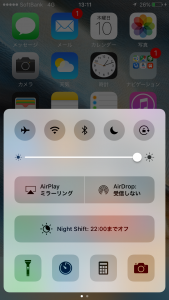
お休みモードなのに音が鳴った!?
お休みモードの設定はロック中(つまりiPhoneを操作していない時)のみ有効にする設定と、常に有効にする設定の二種類があります。iPhoneの操作中もミュートにしたい場合はお休みモードの詳細設定で〝常に知らせない〟タブをONにしておきましょう。
お休みモードの詳細設定は設定アプリのお休みモードにあります。
機内モードを使う方法
機内モードはモバイル通信をOffにするための機能なので、これをOnにしておけば当然メールや電話は受信せず、通知音や呼び出し音がなるということもありません。
機内モードを使う場合の注意
- 通信を必要としないアプリやアラームなどは鳴るので注意
- 機内モード+Wi-FiをOnにした場合には通知(音)が鳴る状態にできる
Assistive Touch を使う方法
Assistive Touchとは iPhone の機能をアシストするもので、本体の物理的なボタン操作を画面操作に置き換えることができます。
- 設定から一般 > アクセシビリティをタップ
- 画面を下にスワイプしAssistiveTouchをタップ
- Assitive touchをOnにする。
- 画面上の丸いボタン>デバイス>消音をタップして切り替える
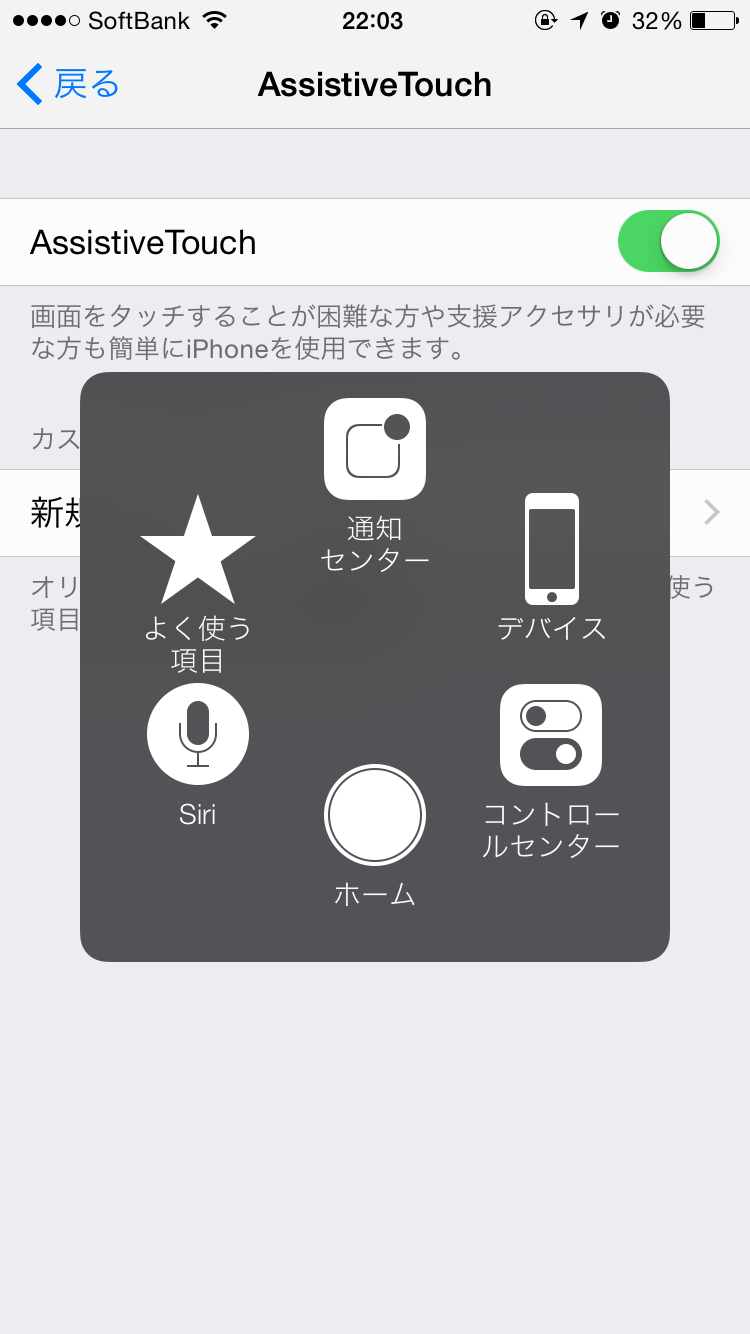
ホームボタン操作や音量調節などもこのAssistiveTouchから設定可能です。






